1. Flash Fill (Tự động điền dữ liệu)
Ttính năng gần gũi nhất đối với người sử dụng Excel 2013 đó là Flash Fill. Tính năng này tiên đoán dữ liệu một cách thông minh và tự động điền dữ liệu vào các ô trống trên bảng tính.
Ví dụ, trên bảng tính chứa danh sách học sinh có một cột hiển thị họ tên ở dạng đầy đủ.
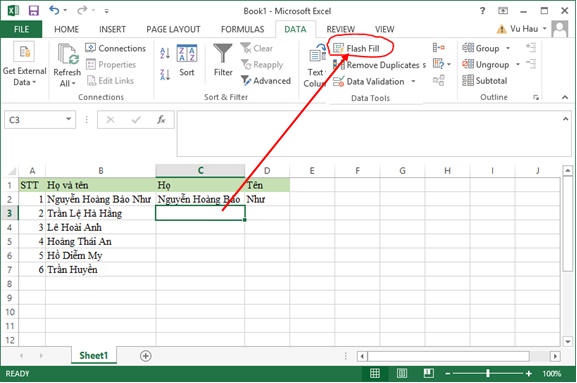
Bây giờ, bạn muốn tách họ tên ra làm hai cột, một cột chứa họ và cột còn lại chứa tên. Với tính năng Flash Fill sẽ giúp bạn thực hiện điều này một cách dễ dàng. Đầu tiên, bạn cần tạo thêm hai cột chứa họ và chứa tên nằm bên cạnh cột họ tên có sẵn. Bạn gõ họ của học sinh đầu tiên, sau đó chọn ô họ của học sinh tiếp theo. Vào thẻ Data, chọn Flash Fill. Ngay lập tức, Excel sẽ điền tự động họ của các học sinh còn lại trong danh sách. Bạn cũng làm được tương tự như trên cột tên học sinh.
Kết quả
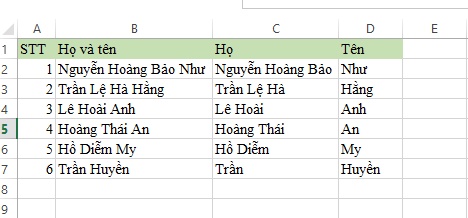
2. Phân tích dữ liệu cực nhanh (Quick Analysis)
Quick Analysis là một tính năng mới rất hữu ích của Excel 2013, nó giúp hỗ trợ phân tích và thực hiện nhanh một vài tác vụ đối với vùng dữ liệu được chọn.
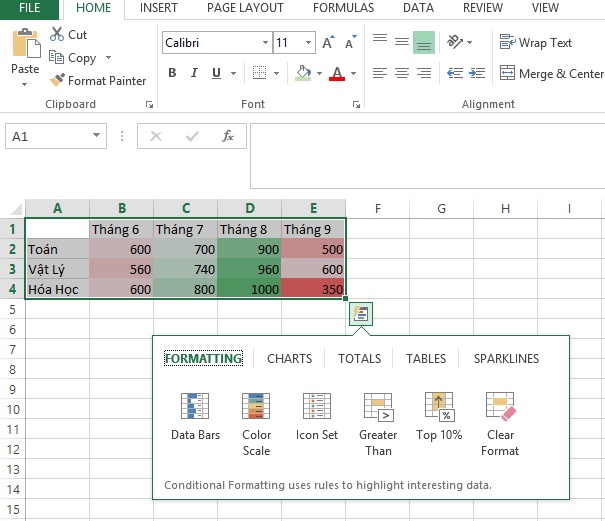
Đầu tiên, bạn dùng chuột khoanh vùng dữ liệu cần phân tích > nhấn vào biểu tượng hiện ra ở góc phải. Hộp thoại xuất hiện gồm các thẻ thực hiện các tác vụ đối với vùng dữ liệu đã chọn, gồm FORMATTING (định dạng lại những ô dữ liệu thỏa một điều kiện nào đó), CHARTS (tạo biểu đồ), TOTALS (các phép tính cơ bản như tính tổng, tính trung bình, tỷ lệ phần trăm,…), TABLES (tạo Pivot Table),SPARKLINES (tạo biểu đồ mini).

- Thẻ FORMATTING gồm các mục để tô màu, định dạng lại các ô dữ liệu cho dễ xem hơn. Bạn rê chuột vào từng mục sẽ thấy công dụng của nó. Chẳng hạn, mục Icon Set giúp hiển thị thêm mũi tên vào các ô dữ liệu dạng số, cho biết giá trị trong ô tăng hay giảm so với giá trị trung bình trên toàn vùng chọn. Mục Color Scale tô màu cho những ô giá trị bằng nhau để bạn dễ theo dõi. Nếu muốn bỏ các định dạng đã áp dụng, bạn chọn mục Clear Format.
- Thẻ CHARTS giúp bạn tạo nhanh biểu đồ từ vùng dữ liệu đã chọn. Điểm hay là bạn chỉ cần rê chuột vào từng loại biểu đồ trong danh sách để xem trước kết quả khi tạo xong. Bạn nhấnMore Charts nếu muốn chọn một loại biểu đồ không có trong danh sách.
- Thẻ TOTALS gồm các phép tính cơ bản có cách sử dụng rất trực quan, không yêu cầu bạn gõ lệnh tính như trước, rất mất thời gian. Các phép tính có trong thẻ TOTALS gồm Sum(tính tổng), Average (tính trung bình), Count (đếm số phần tử), Running Sum (tính tổng và cộng dồn qua từng ô),… Bạn chỉ việc rê chuột vào từng phép tính để xem kết quả hiển thị ra trên bảng tính.
- Thẻ TABLE dùng để kẻ khung bảng tính
Nếu bạn muốn học một lớp Chứng chỉ ứng dụng CNTT căn bản (Word, Excel) vui lòng nhấp vào đây để xem thông tin chi tiết.
Nếu bạn muốn học một lớp Chứng chỉ ứng dụng CNTT nâng cao (Access, Powerpoint) vui lòng nhấp vào đây để xem thông tin chi tiết.
TRUNG TÂM TIN HỌC KEY
ĐC: 203-205 Lê Trọng Tấn - Sơn Kỳ - Tân Phú - HCM
ĐT: (028) 22 152 521
Website: key.com.vn
